自從近期發現Gcin中文輸入法以後,它已幾乎成為我預設的手機輸入法了,不管是直接打字或連接實體鍵盤,我對於它的詞庫功能已非常依賴,使我少打好多字,目前有一些心得,略作分享。
- 開啟「顯示選擇鍵」:這個功能預設是開啟,試試看,輸入速度真的快很多,也記得到工具(扳手圖案,不是常見的齒輪圖案,預設工具列應就看的到,不然就按住螢幕上的enter進選單)->實體鍵盤(藍牙..)->把「顯示選擇鍵」打勾(見下文圖),這樣就可以按數字鍵選擇字詞。
- 新增自定義詞:(實體鍵盤,如我用的羅技K375s)將游標移到要增加的詞前面,按下shift+enter,游標自動退到句尾就新增成功。(觸控螢幕)手動將游標移到要增加的詞前面,會出現工具列,按下「加詞」,即會出現加詞成功的提示訊息。這個功能對我十分受用,也可能是我用過的android輸入法種類不夠多,但到目前為止,所有我用過的輸入法都不能自定義詞,沒辦法增加常用字彙真的非常困擾,也多打好多字啊…
- 推薦用「倉詰五四三」輸入法:在設定裡按下編輯輸入法,勾選後按「下載」然後「儲存」即可,目前還說不出所以然,但似乎更能減少選字。
- 啟用數字小鍵盤:我目前還不知道確切的機制為何,我一直以為連線手機時沒有辦法用右邊小鍵盤,今天突然發現切換後或不明原因不能用小鍵盤時,只要再按一下num lock就可以了。
- 、「 」符號:按下ctrl + ‘ 是頓號、ctrl + [是上引號、ctrl + ]是下引號,中式逗句點則照電腦使用模式。我覺得Gcin上下引號還比win10倉頡好用。
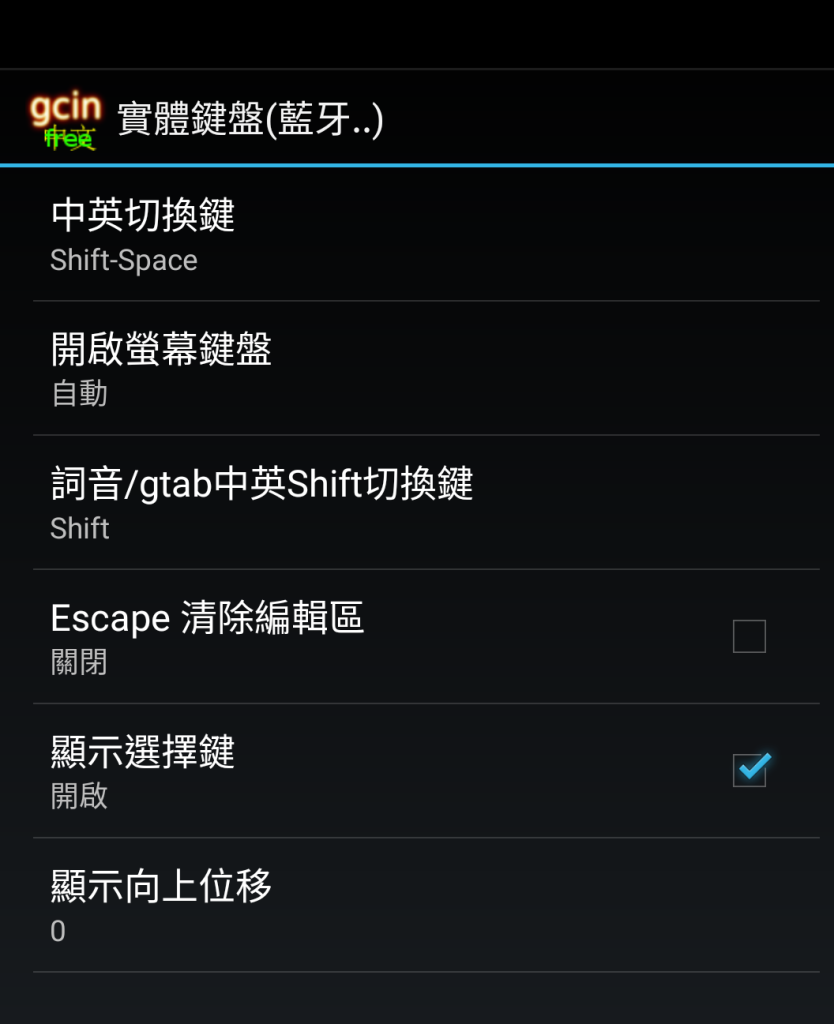
from WordPress https://ift.tt/3yOcP4M
沒有留言:
張貼留言